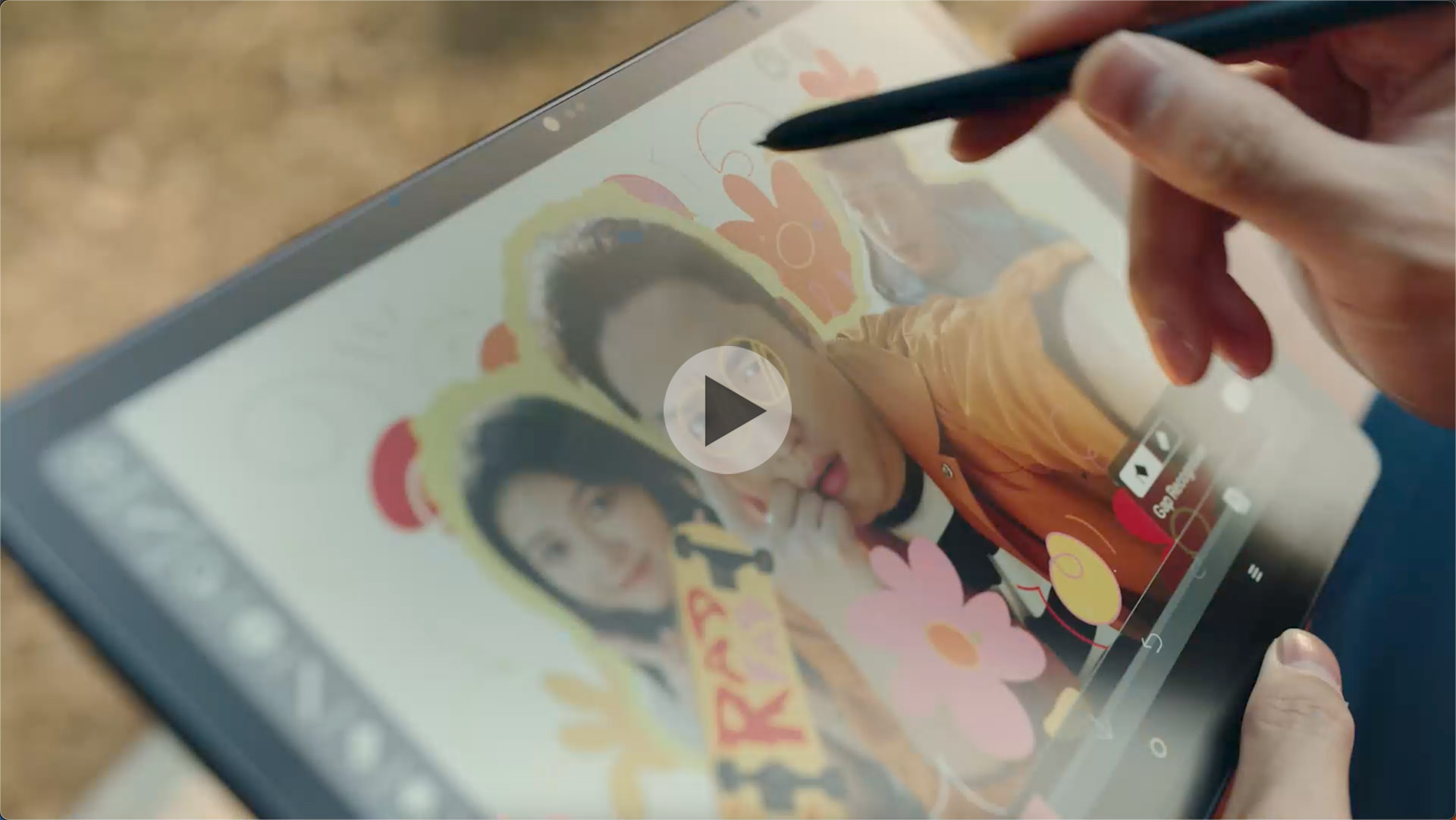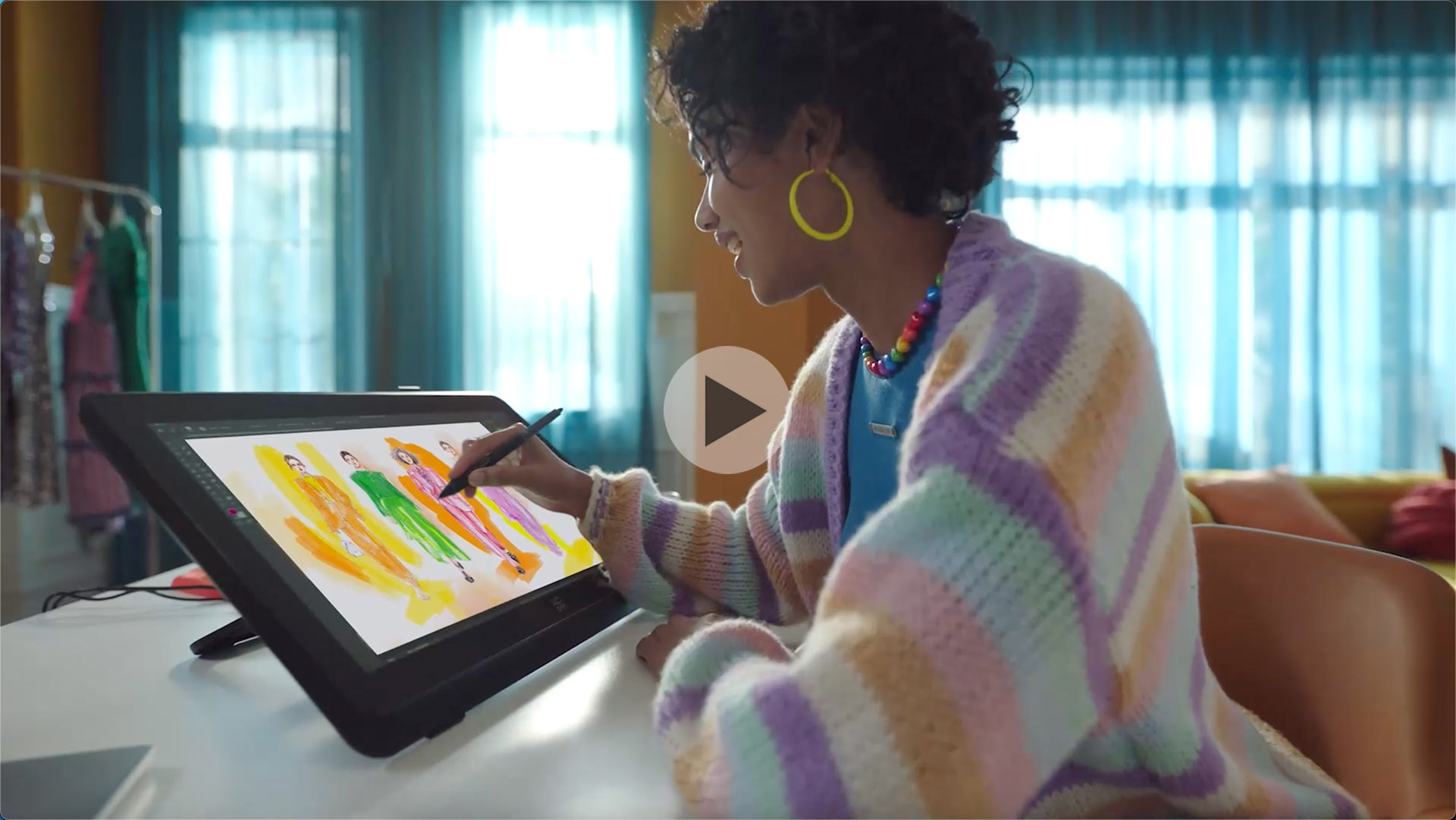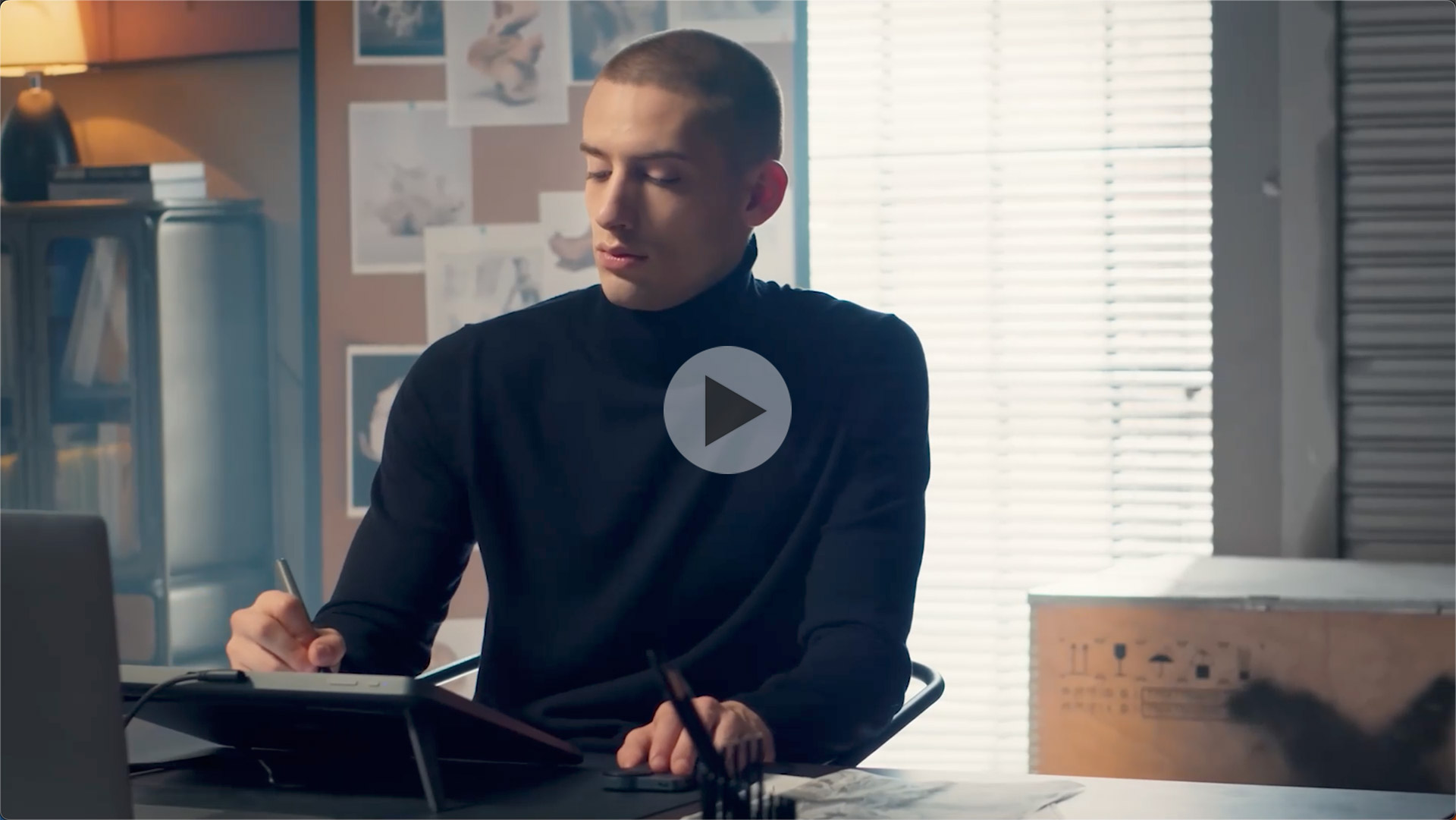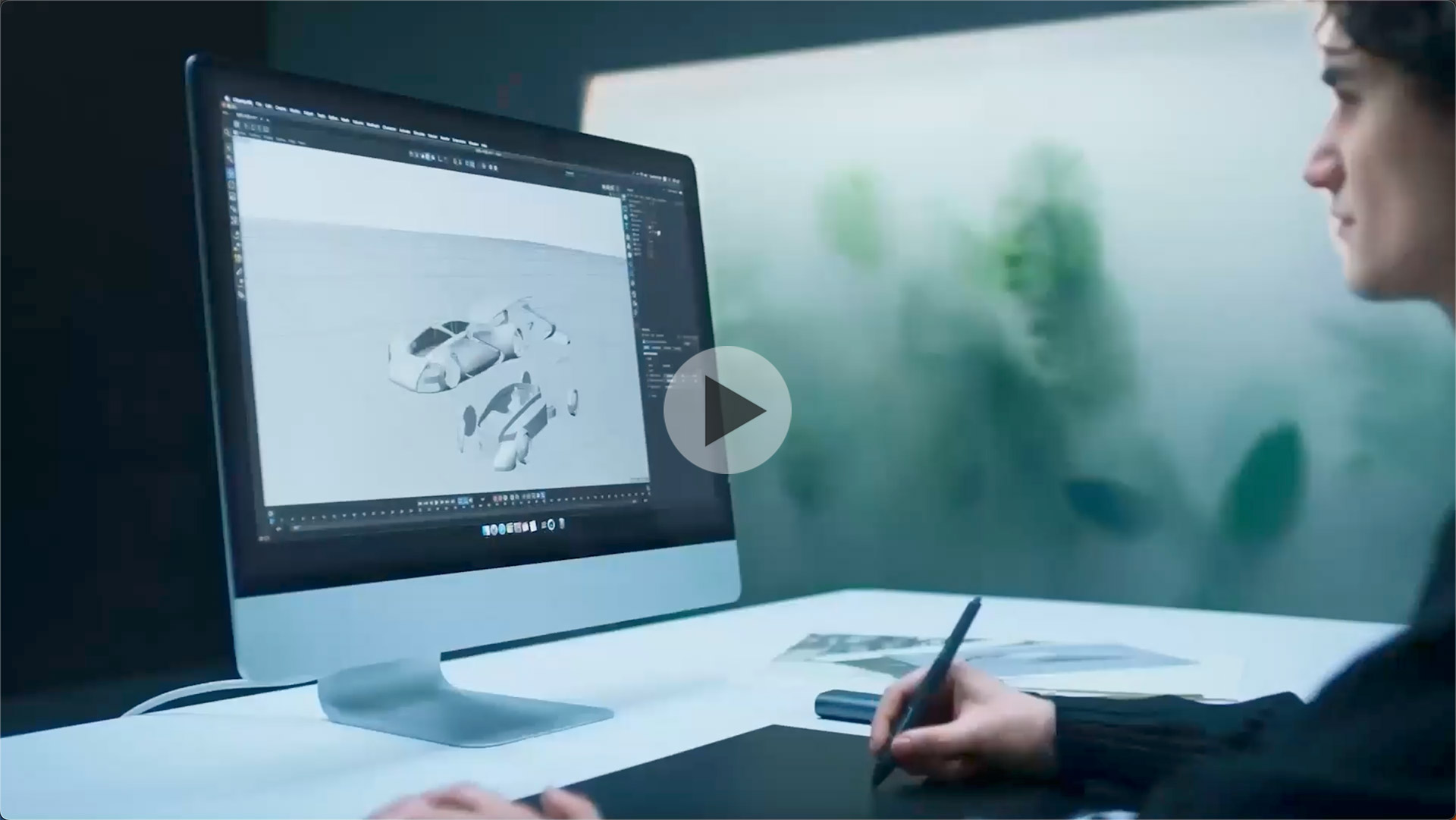Un nuevo punto de referencia para dibujar en tableta.

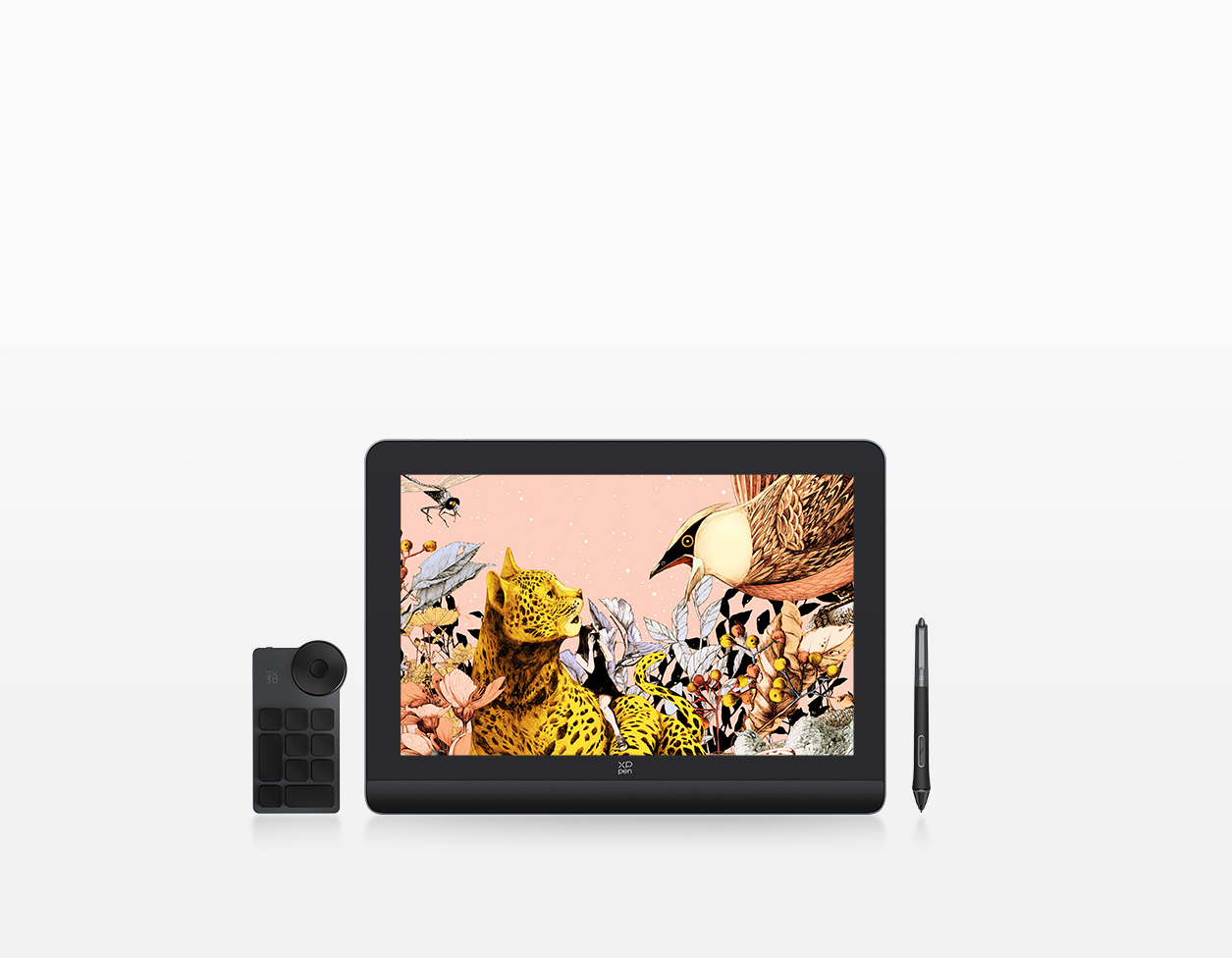
Pantalla expansiva de 16 pulgadas

Más aspectos destacados
Obra artística
Noticias




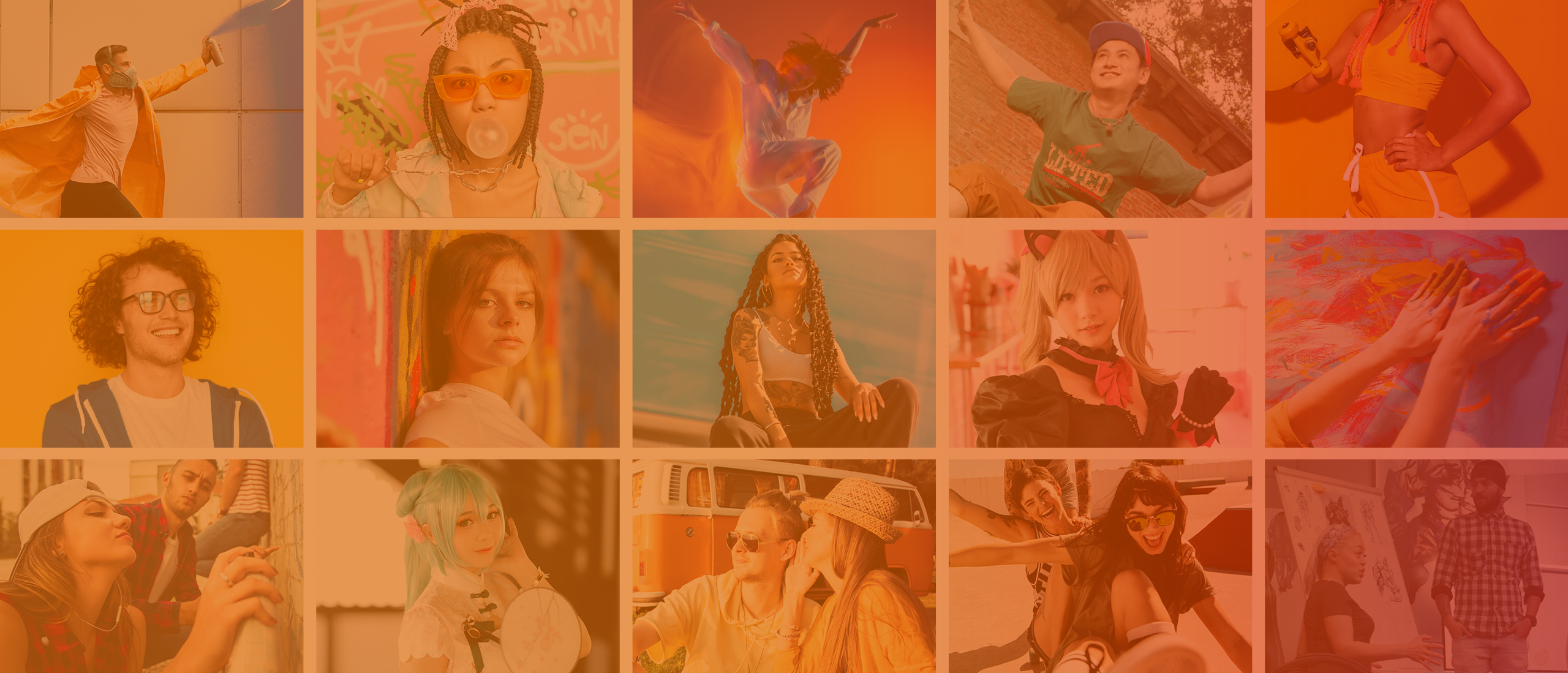
Sobre XPPen
XPPen, creada en 2005, es ahora una de las principales marcas de HANVON UGEE, que inlcuye productos, contenidos y servicios de dibujo digital como una marca digital de innovación en el arte digital a nivel mundial.
Con sede en Shenzhen, China, XPPen cuenta con 6 filiales en el extranjero (sucursales) y más de 50 agentes, que cubren más de 130 países y regiones con sus productos.
En virtud de su tecnología de escritura digital progresiva después de más de 10 años de experiencia e innovación, XPPen confía en que, los productos y el ecosistema innovadores, de moda y líderes pueden proporcionar una inspiración más abundante y visionaria a los artistas y entusiastas de la nueva generación, animándoles a perseguir valientemente sus sueños y realizar su auténtica auto-expresión.